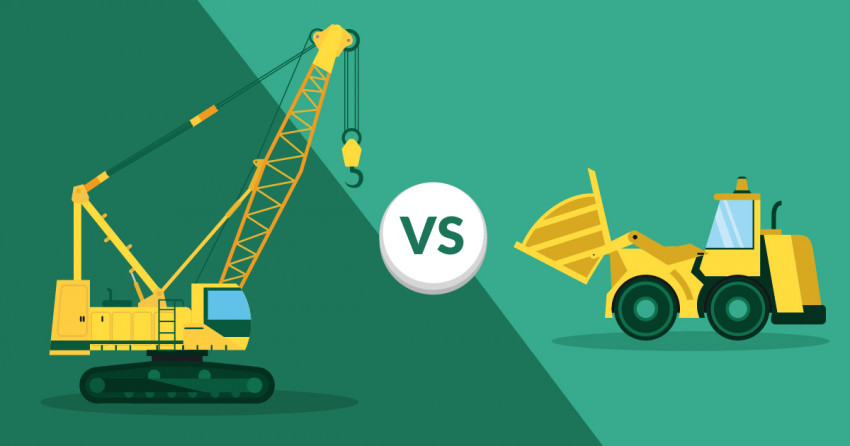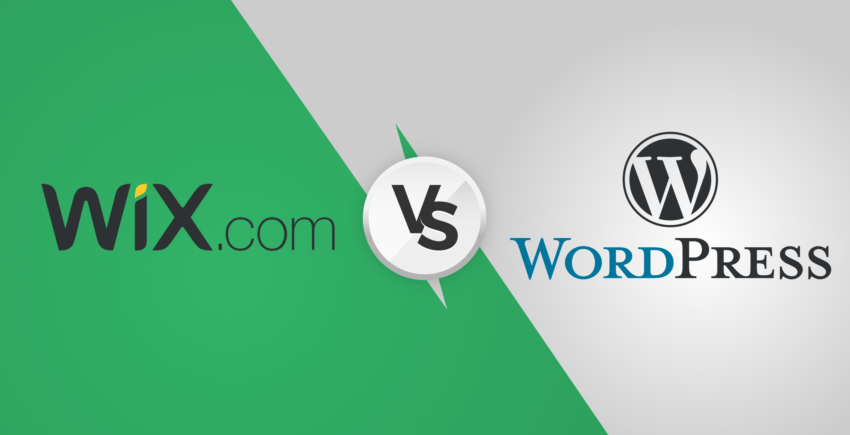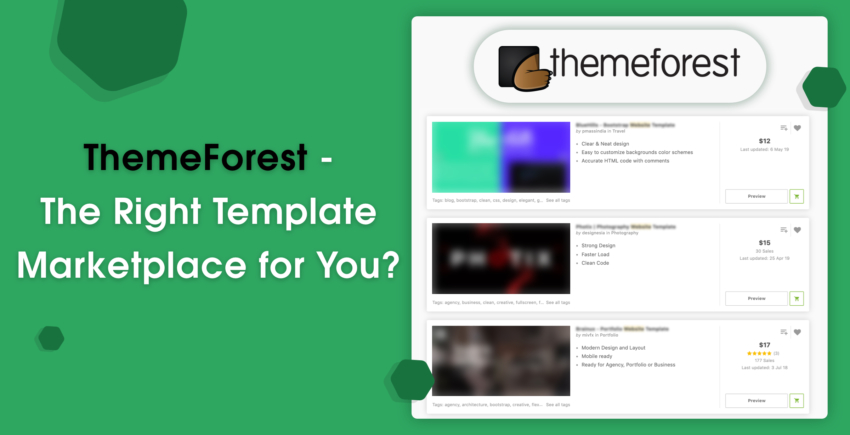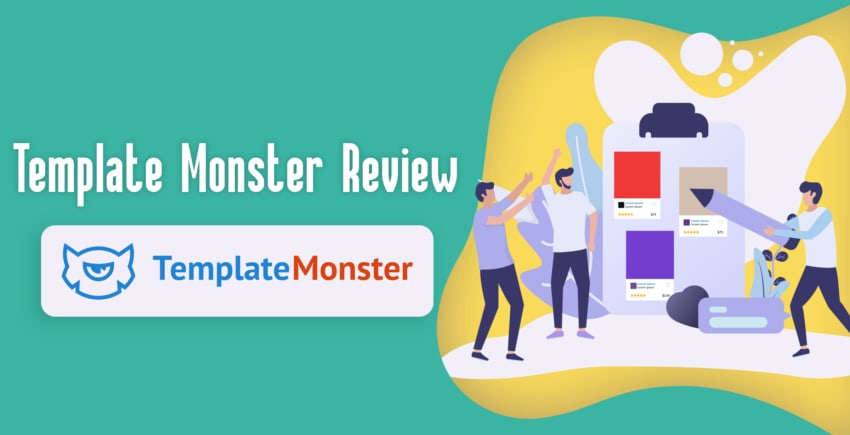Публикуването на уебсайта Ви онлайн може да изглежда като трудна задача, но ако следвате правилните стъпки, може да бъде по-лесно, отколкото си мислите.
Аз имам богат опит в тестването и анализирането на уеб редактори, както и известен опит в уеб дизайна, и мога да Ви кажа, че не е нужно да сте експерт по уеб дизайн или дори да имате голям бюджет, за да изградите добре изглеждащ, функционален уеб сайт.
Има два начина, по които можете да изградите уебсайт. Първият вариант е да използвате уеб редактор – платформа, предназначена да улесни всеки в създаването на уебсайт, дори той да няма предишен опит или технически умения.
Вторият начин е да използвате WordPress. Това може да отнеме малко повече работа, но все пак е доста лесно, ако сте технически склонен човек и искате повече гъвкавост. Имейл маркетингът има силата да развива бизнеса Ви бързо. Той има и висока честота на кликване (CTR): до 100 пъти по-добра от тази на социалните медийни канали като Twitter.
В това ръководство ще разгледам и двата варианта, така че продължете да четете, за да разберете кой е правилният избор за Вас.
Планирайте структурата на сайта си (Архитектура)
Преди да навлезем в точните подробности, е важно първо да разгледаме по-голямата картина. Трябва Ви ясна представа защо точно имате нужда от уебсайт, какво искате да прави той и как искате да изглежда. Тези планове почти със сигурност ще се променят, докато изграждате сайта си, но все пак могат да Ви насочат при вземането на информирани решения – от избора Ви на редактор за сайтове или домакин до цветовата Ви схема.
Също така е важно да имате предвид тази визия, докато изграждате сайта си, защото той трябва да бъде последователен. Уебсайт, който променя тонове или посока от страница на страница, няма да бъде особено добър за почти никаква цел. И обратно – един прост и дори невдъхновен сайт може да бъде ефективен, стига неговите елементи да работят заедно и да изпълняват предназначението си.
1. Определете целта на сайта си
Това е прост въпрос, но също така е невероятно важен: Какво се опитвате да направите с уебсайта си? Може да искате обикновен личен уебсайт, блог, в който да публикувате идеите си и да информирате обществеността, или интерактивна автобиография, с която да привлечете вниманието на потенциалните работодатели и сътрудници. Ако сте предприемач, може да се нуждаете от уебсайт за своя бизнес или онлайн магазин, за да продавате продуктите и услугите си.
Не е нужно и да се ограничавате само с една цел. Например, Вашият бизнес сайт може да има секция за онлайн магазин или пък Вашият личен сайт може да включва информация за автобиографията Ви. Възможностите са безкрайни.
Повечето редактори на уебсайтове ще Ви позволят да създадете почти всякакъв вид уебсайт, въпреки че всеки има своите силни страни. По тази логика, за чисто електронна търговия може би отидете директно в Shopify; докато Wix ще Ви позволи по-творческо изразяване за личен уебсайт.
WordPress (софтуерът с отворен код, който можете да получите от WordPress.org) също може да Ви помогне да създадете всякакъв вид сайт, но доброто познаване на целта ще Ви помогне да изберете най-правилните плъгини, шаблони и дори хостинг планове.
2. Очертайте структурата на сайта си
Структурата тук ще означава две неща. Първото е как ще подредите различните елементи на всяка страница.
Започнете като направите груба скица на началната си страница. Кои раздели ще включите? Как ще бъдат организирани? Може да направите тази скица с химикалка и хартия или с нещо по-модерно като софтуер за дизайн. Наистина няма значение, стига скицата Ви да има смисъл за Вас и да можете да я проверявате, докато изграждате уебсайта.
Да кажем, че създавам портфолио за фотография. Първият ми раздел ще бъде „героят“ – големият банер в горната част на страницата, който ще привлече вниманието на зрителя и ще предостави основна информация за страницата. В този раздел бих включил заглавие с моето име, малък абзац с моето описание и бутон с призив за действие, за да могат посетителите да се свържат с мен. След това може да включа мини галерия, раздел „За мен“ и формуляр за контакт.
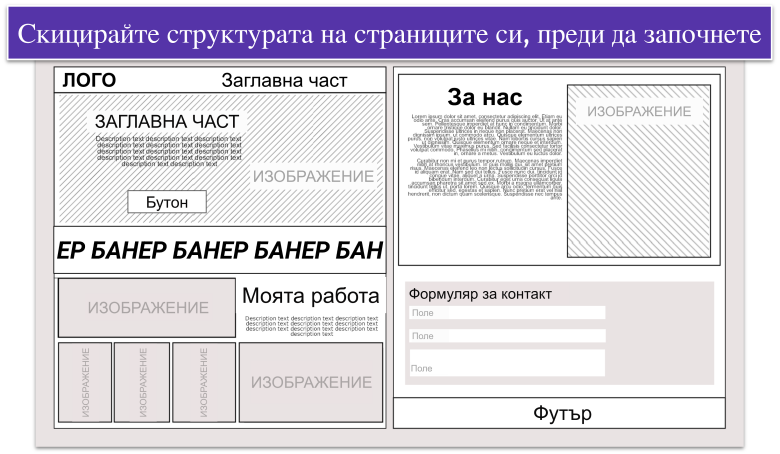
Тук скицирах груб пример, но както виждате, в този момент не бях много загрижен за визуализацията на сайта. На този етап просто искаме да получим представа как тече процеса. След като сте доволни от структурата на началната Ви страница, е време да направите същото и за останалите основни страници.
Ако решите да използвате шаблон за уеб редактор, той вероятно вече има съществуваща структура, различна от тази, която сте планирали. Но все още можете да използвате оригиналната си скица или да модифицирате комбинация от двете. По този начин сайтът Ви ще се открои от другите, направени с помощта на същия шаблон.
Второто нещо, което имам предвид под структура, е цялостното оформление и организация на Вашия сайт. Колко страници ще има? Кои са основните страници и подстраници? Как могат да се вливат една в друга?
Добрата структура на уебсайта е важна както за потребителското изживяване, така и за целите на оптимизацията за търсачки (SEO). Като общо правило се уверете, че никоя страница от сайта Ви не е на повече от три кликвания от която и да е друга страница на сайта и че само най-важните страници се показват в главното меню.
Отново, няма да навреди просто да вземете хартия и молив, и да начертаете скица за това как да се свързват различните Ви страници, като започнете от началната страница.
3. Определете самоличността на сайта си
Мога да говоря по цял ден за цветови комбинации, типографии и дизайнерски елементи. Но това не само е извън моята експертиза, а и е нещо, което в крайна сметка се свежда до Вашите собствени предпочитания. Предварителното планиране на някои ключови аспекти от идентичността на Вашия сайт обаче може да бъде изключително полезно по-късно.
Каквито и цветове, шрифтове и дизайнерски елементи да изберете, уверете се, че те са последователни. Това означава да не променяте цветовата палитра на сайта от една страница на друга и да не използвате напълно различен шрифт за два параграфа. Въпреки че самият дизайн зависи изцяло от Вас, запазването му е от решаващо значение за цялостното потребителско изживяване.
След като планирате ключовите аспекти на сайта си, е време да решите как ще го изградите.
Вариант 1: Използване на уебсайт редактор
Редакторите на уебсайтове са онлайн инструменти, които Ви позволяват да изградите уебсайт чрез интуитивен, визуален интерфейс, така че да не се нуждаете от кодиране и технически умения. Всеки добър редактор на сайтове идва с удобен потребителски интерфейс и гъвкави функции ,които ще Ви позволят да създадете страхотно изглеждащ уебсайт за няколко часа или дори минути.
Но външният вид не е всичко, така че добрият уеб редактор ще предложи и интуитивни инструменти за разширяване на функционалността на сайта Ви (за неща като продажба на продукти, споделяне на блог или намиране на сайта Ви в търсачките).
Повечето уеб редактори са бюджетни и много от тях предлагат безплатни планове или безплатни пробни версии, така че можете да започнете, без да се налага да харчите и стотинка.
За да улеснят процеса още повече, редакторите на уебсайтове предлагат и предварително проектирани шаблони, които можете да използвате като отправна точка. В зависимост от редактора, шаблонът може да бъде прост като предварително оформление или пък богат като цялостен стил, оформление и цветова схема, към които трябва само да добавите собствено съдържание и изображения и да го персонализирате със собствен брандинг.
В зависимост от редактора, ще имате достъп до различни методи за изграждане и редактиране на сайта си. Аз лично предпочитам редактирането с плъзгане и пускане, тъй като то Ви дава по-голям контрол върху оформлението, като същевременно поддържа процеса лесен. Можете да позиционирате елементи, където пожелаете, и да добавяте нови елементи, като просто ги плъзгате на място.
Някои редактори предлагат богат избор от приложения. Това е лесен начин да добавите функционалност към сайта си и да го интегрирате с друга услуга. Можете да добавите пощенски списък, система за резервации на срещи, кутия за чат на живо и почти всичко друго, което можете да си представите, обикновено без допълнителни разходи.
Въпреки че на пазара има много уеб редактори, качеството им варира значително. Моят личен фаворит е Wix, който предлага стотици шаблони и страхотна гъвкавост, с множество безплатни (и платени) приложения. Разгледайте нашето ръководство за най-добрите редактори на уебсайтове за други отлични опции.
Използване на уеб редактор: Ръководство стъпка по стъпка
Редакторите имат различни силни страни и функции, така че трябва да изберете правилния вариант за Вашите конкретни нужди. Например, повечето редактори идват с някаква функция или добавка за онлайн магазин, но ако имате нужда от пълен контрол върху настройките на онлайн магазина си, тогава платформа за електронна търговия като Shopify би била по-добър вариант от обикновен редактор с функции за магазин. Но там пък ще има компромис заради ограничените функции за общо предназначение, като блогове и споделяне на медии.
За моите пари, най-гъвкавият уеб редактор е Wix. Той има отлични функции за електронна търговия и тонове приложения, а редакторът му с плъзгане и пускане Ви дава пълен контрол върху начина, по който искате да изглежда уебсайтът Ви. Wix е начело на списъка ни с най-добри уеб редактори и ще го използвам, за да демонстрирам стъпките за изграждане на уебсайт в това ръководство. Това не означава, че той е единствената Ви опция, но все пак можете да следвате същите стъпки при повечето качествени уеб редактори.
Нашите препоръки за уебсайт редактори
Не сте сигурни кой редкатор да изберете? Ето някои препоръки за различни цели.
- Ако търсите пълна свобода на дизайн и лесни възможности за редактиране, Wix е моята препоръка, заради гъвкавостта и функционалността му. Безплатният план е изключително добър и Ви позволява да изградите напълно функционален уебсайт (независимо от ограниченията). Дори с безплатен план можете да се насладите на надежден уеб хостинг и денонощна поддръжка и защита.
- За творците, които се нуждаят от визуално атрактивни сайтове, като портфолиа, автобиографии и елегантни бизнес уебсайтове, Squarespace е най-добрият избор. Благодарение на селекцията от професионално проектирани шаблони и редактора, който приоритизира естетиката, това е идеалният вариант за демонстриране на таланта Ви.
- Ако планирате да създадете цялостна операция за електронна търговия с опции за международна доставка, разширено управление на инвентар и пълно персонализиране на продукти, Shopify е най-добрата специализирана платформа за електронна търговия.
- Най-удобният за начинаещи редактор в този списък, SITE123 предлага лесно и бързо изграждане на уебсайтове.
- И накрая, ако искате да влезете онлайн по-бързо, с обикновен уебсайт от една страница, където можете да споделите бизнес информация и подходящи медии, Webador е най-бързият редактор. Той е дори по-прост от SITE123, което прави персонализирането и управлението изключително ефективни.
Повечето уебсайт редактори имат безплатен план или поне безплатен пробен период. Ако току-що започвате работа по уебсайта си или ако бюджетът Ви е ограничен, безплатният план може би е най-доброто решение. Безплатните планове Ви дават възможност да изпробвате уеб редактора, без да инвестирате предварително.
Недостатъкът обаче е, че безплатните планове често идват с много ограничения. Ще бъдете ограничени само до използването на url адреса на създателя на уебсайта Ви (напр. username.wixsite.com/yourcompany). Това е добре, ако изграждате уебсайт като хоби, но ако го използвате за бизнес, ще ви трябва персонализирано име на домейн (yourcompany.com), което да е лесно за запомняне от клиентите Ви.
Също така, ако използвате безплатен план, уебсайтът Ви ще бъде пълен с брандиране на редактора, което може да изглежда непрофесионално.
Безплатните планове също понякога ограничават количеството трафик, което можете да получите, а много полезни функции, като инсталиране на приложения и достъп до инструменти за електронна търговия, може да бъдат заключени зад платежна стена. Ако се отнасяте сериозно към уебсайта си, вероятно ще трябва да надстроите до платен план.
Важно е да знаете типа уебсайт, който искате да изградите, преди да изберете план. По този начин ще изберете план, който да е по-подходящ както за бюджета, така и за нуждите Ви. Например:
- Ако искате да продавате онлайн, вероятно ще искате да изберете бизнес план (или поне план с необходимите инструменти за електронна търговия). Повечето редактори предлагат функции за електронна търговия като добавки или като планове от по-високо ниво. Ще можете да приемате плащания само онлайн и да продавате продукти само чрез тези надстройки.
- Ако искате да покажете работата си, като хоствате множество видеоклипове и изображения с висока резолюция на сайта си, ще Ви е необходим план с много памет за съхранение и капацитет на канала. При някои редактори размерът на „видеочасовете“, които получавате във всеки план, е отделен от паметта Ви за съхранение, така че се опитайте да вземете това предвид.
Препоръчвам Ви да изберете най-евтиния план, който да Ви даде всички функции, от които се нуждаете в момента. Ако нуждите Ви се променят, винаги можете да надстроите до план с по-високи цени в бъдеще.
3. Първи стъпки: Изберете шаблон
Първата стъпка в процеса винаги ще бъде изборът на шаблон. Всички редактори на уебсайтове използват шаблони (някои ги наричат теми, но това означава едно и също нещо) като градивни елементи на уебсайта Ви. Шаблоните са професионално проектирани да работят на всички видове устройства и Ви позволяват да публикувате уебсайта си онлайн за сравнително кратък период от време.
Шаблонът задава стила и общото оформление на уебсайта Ви (въпреки че можете да го персонализирате по-късно), като Ви предоставя рамка, която можете да адаптирате и използвате, за да добавите собствено съдържание.
Повечето уебсайт редактори имат библиотеки с шаблони, които можете да прегледате още преди да се регистрирате – както се вижда на екранната снимка на библиотеката с шаблони на Squarespace по-долу. Шаблоните се категоризират по предназначение и функционалност. Категориите не са предназначени да бъдат ограничителни (тоест, можете да използвате шаблон от портфолио за блога си), но всяка категория съдържа шаблони, които са специално предназначени за различните видове уебсайтове.
Някои редактори предлагат и шаблони, генерирани от ИИ, като алтернатива. Вместо да избирате от предварително проектирани опции, получавате уникален, автоматично генериран шаблон въз основа на Вашите отговори на въпросник. Шаблоните с изкуствен интелект имат предимството, че са уникални за Вас; но пък така пропускате вниманието към детайла и професионализма, предлагани от предварително изготвените шаблони. В крайна сметка, най-добрият избор ще се сведе до лични предпочитания.
Най-добрите шаблони изглеждат фантастично от самото начало. Що се отнася до моето мнение, Squarespace има някои от най-зашеметяващите визуални шаблони.
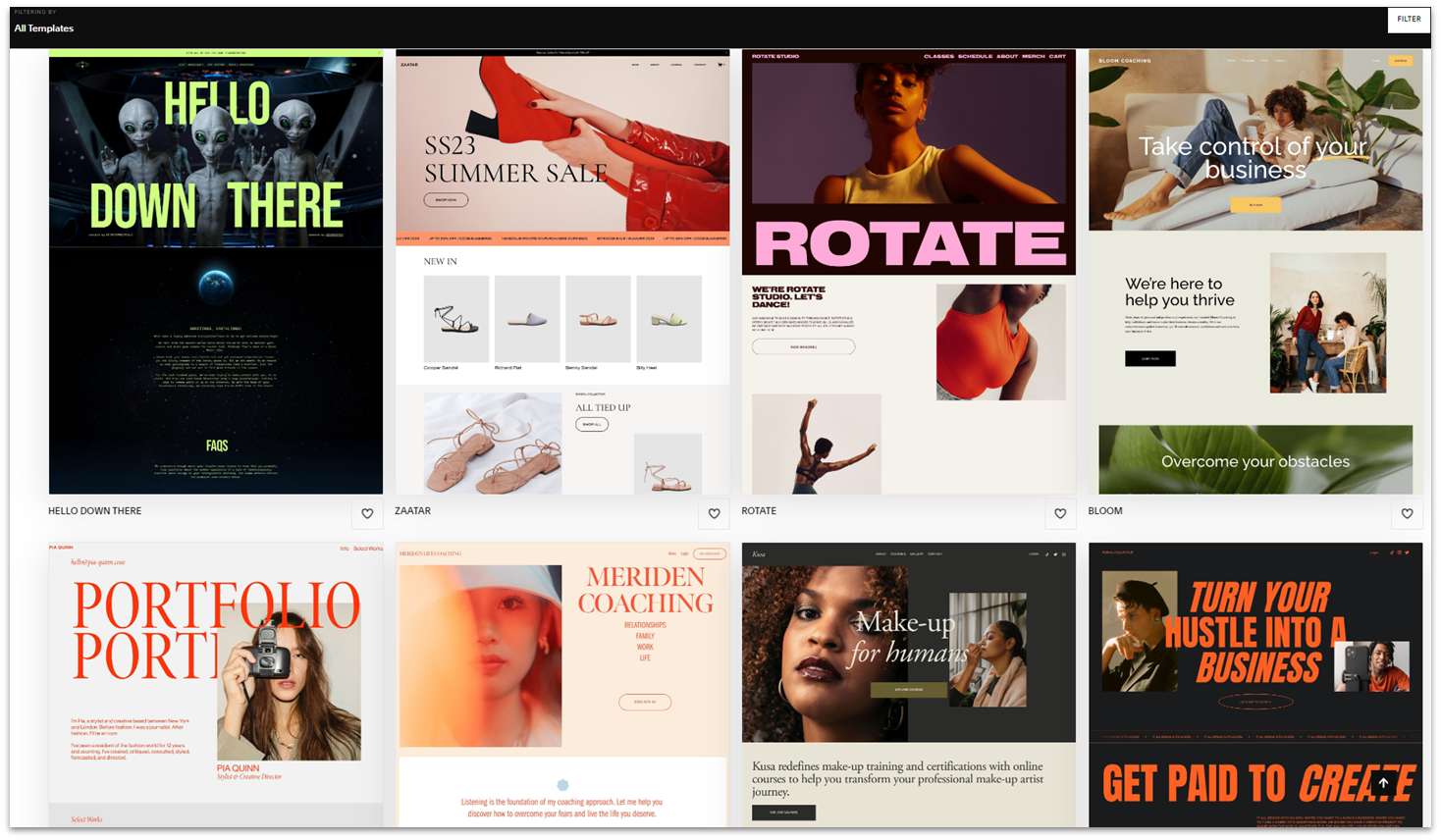
4. Персонализирайте шаблона си
Технически не е нужно да правите никакви персонализации на шаблона на уебсайта, след като сте го избрали. Но независимо колко добре е изработен даден шаблон, персонализирането е това, което наистина ще го направи Ваш собствен и ще го отличи от другите сайтове (особено от тези, които използват точно същия шаблон). Добро начало би било да промените цветовете и шрифтовете на шаблона си, за да съответстват на брандирането на Вашия бизнес.
Въпреки че различните редактори ще Ви дадат различни нива на персонализиране, едно от огромните предимства при използването на редактор е, че той прави персонализирането доста лесно. Всеки уебсайт редактор има свой уникални функции, но въпреки това, всичко, което ще демонстрирам в Wix, може да бъде постигнато чрез подобни стъпки и в другите платформи.
Промяна на шрифтовете
Промяната на шрифтовете в Wix се прави просто с кликване върху текста, който искате да промените, и натискане на бутона Edit Text (редактирай текст). Можете да редактирате всяко текстово поле поотделно или да използвате опцията за запазване на тема , за да приложите промените на шрифта в целия уебсайт.
С Wix можете да избирате различни шрифтове за различни типове текст. Например, можете да изберете един шрифт за Заглавие 1, който да използвате за основно заглавие (както в шаблона, който демонстрирам по-долу) и друг шрифт за подзаглавията Ви. Можете дори да имате различен шрифт за стиловете на абзаците, ако желаете.
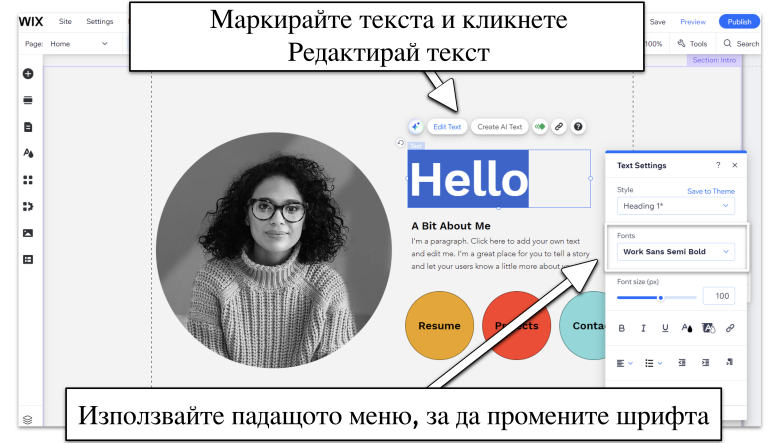
Някои уеб редактори Ви позволяват да променяте стила на шрифта само за целия уебсайт, а не за отделните заглавия и абзаци. Въпреки че това донякъде ограничава опциите Ви, аз бих Ви препоръчал да поддържате последователен стил в уебсайта си.
Промяна на цветовете
В зависимост от редактора, може да промените цвета на всеки отделен елемент или може да сте ограничени само до глобални „цветови стилове“ – тоест, да можете да промените цвета само на всички неща наведнъж. Wix е много полезен редактор за демонстриране на тази стъпка, тъй като Ви позволява да променяте глобални цветови стилове, да редактирате цветовата палитра на сайта си, както и да променяте цвета на отделните елементи.
По-фокусираните върху дизайна редактори като Wix и Squarespace Ви дадат и възможност да промените фона на секциите на градиенти, изображения и дори видеоклипове.
Wix автоматично създава допълващи се цветови палитри, които да съответстват на темата Ви; но Вие можете да промените палитрите, като използвате опцията „промяна на цветовете на сайта“. Можете също да добавите свои собствени цветове, които да съответстват на Вашия брандинг.
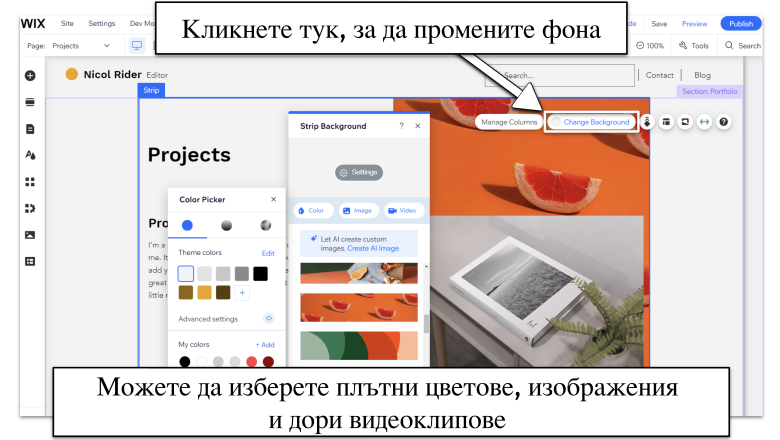
Преместване на елементи на страниците Ви
Редакторите с плъзгане и пускане правят пренареждането на съдържание в страницата Ви просто въпрос на плъзгане от едно място на друго. Wix е уникален по отношение на контрола, който Ви дава върху подреждането на оформлението, но и другите редактори с плъзгане и пускане ще Ви предоставят подобни функции.
Други редактори може да Ви предложат метод с бутон нагоре/надолу за преместване на секции от Вашата уеб страница. Блоковите редактори работят като средна точка между двете, с предварително направени блокове (текст, изображение, видео, колони и т.н.), които можете да подредите в мрежа, което Ви дава по-голяма гъвкавост, отколкото просто да премествате съдържание нагоре или надолу; но така нямате толкова много място за игра, колкото при редактор с плъзгане и пускане.
Едно нещо, което особено харесвам в Wix, е функцията Zoom Out and Reorder(умаляване и преподреждане). Тя Ви позволява да преглеждате цялата си уеб страница и лесно да премествате секции и/или елементи. По-долу можете да видите колко лесно е преместването на съдържание с помощта на този инструмент.

5. Добавете свое собствено съдържание
Когато става въпрос за добавяне на собствено съдържание, всичко, което трябва да направите, е да замените текста и изображенията в шаблона със собствен текст и медии. Може да отнеме известно време, ако имате много съдържание, но цялостният процес е наистина прост.
Ако нямате свои собствени изображения, повечето уеб редактори ще предложат някаква банка за изображения, която Ви позволява незабавно да добавяте безплатни изображения към сайта си.
Как да добавите текст
Можете да добавите нови текстови секции към уеб страниците си само с няколко кликвания. В Wix използвате инструмента Add (Добавяне) от лентата с инструменти вляво и след това избирате Text (Текст) от изскачащото меню.
Препоръчвам първо да настроите основните области, в които искате да добавите текст, а след това да се върнете, за да добавите съдържанието си. Можете да използвате нашия безплатен Lorem Ipsum Generator, за да създадете заместващ текст, който да използвате, докато не сте готови да добавите свой собствен.
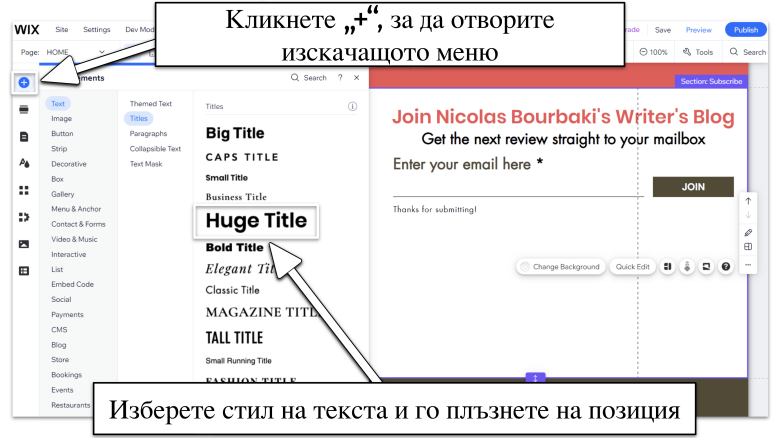
Как да добавите изображение
Подобно на добавянето на текст към уебсайта Ви, добавянето на изображения също е невероятно лесно. В Wix отворете менюто Add Elements(Добави елементи), изберете Image (Изображение) (директно под Text(опцията за текст)) и изберете от източниците на изображения. Можете да качите свои собствени изображения, да използвате безплатни Wix изображения и илюстрации, да търсите в базата данни на Unsplash или да изберете първокласни варианти от Shutterstock (срещу допълнителна такса). След това само поставете изображението там, където искате, на страницата си.
Можете също да използвате инструмента Add Elements(Добави елементи), за да добавите лого към уебсайта си. Имам няколко съвета за логата по-нататък в тази статия.
Ако използвате безплатни Wix или Unsplash изображения, те може вече да са оптимизирани, което означава, че са компресирани до по-малък размер на файла, така че да не забавят зареждането на уебсайта Ви. Ако обаче използвате собствени изображения с висока резолюция, е добре да намалите размерите на файловете, преди да ги качите. Това е лесно да се направи с безплатен инструмент като нашия компресор за изображения.
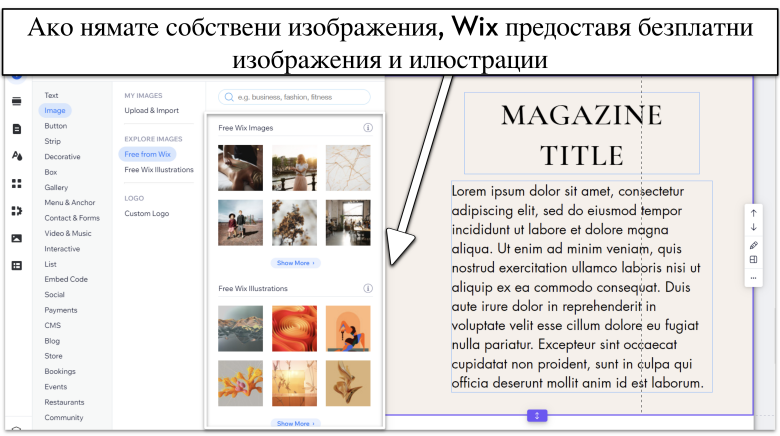
Как да добавите страница към уеб сайта си
Повечето шаблони идват с няколко предварително проектирани страници, като Home (Начална страница), About Us (За нас) И Contact (Контакт). Ако искате да добавяте или редактирате страници, процесът е много сходен при повечето редактори. Всичко, което трябва да направите, е да отворите настройката на менюто си или нейния еквивалент и да потърсите опцията за „добавяне на страница“. След това ще можете да редактирате името на страницата, видимостта и други общи настройки. Екранната снимка по-долу показва този процес в Wix.
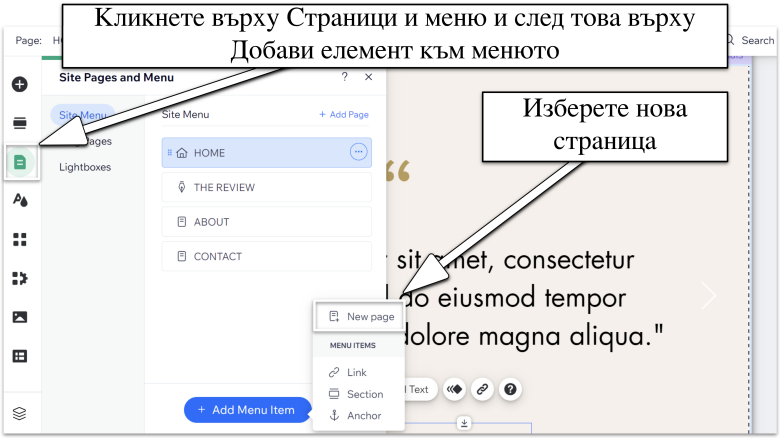
Когато добавите нова страница към сайта си, тя автоматично ще се покаже в менюто Ви за навигация; но можете да промените това, ако желаете, като отворите настройките на менюто си.
6. Добавяне на приложения
Приложенията са интеграции от трети страни собствени интеграции, които спомагат за разширяване на функционалността на сайта Ви. Въпреки че не всички редактори на сайтове имат приложения, някои, като Wix, имат стотици приложения, от които да избирате. Повечето са безплатни, а дори и платените приложения често идват с безплатна версия или безплатен пробен период.
Можете да използвате приложения, за да добавите допълнителни функции към уебсайта си в рамките на няколко минути. Например, пазарът за приложения на Wix Ви позволява да добавяте функции като онлайн резервации, чат на живо, абонамент за бюлетини, интеграция в социални медии и много други.
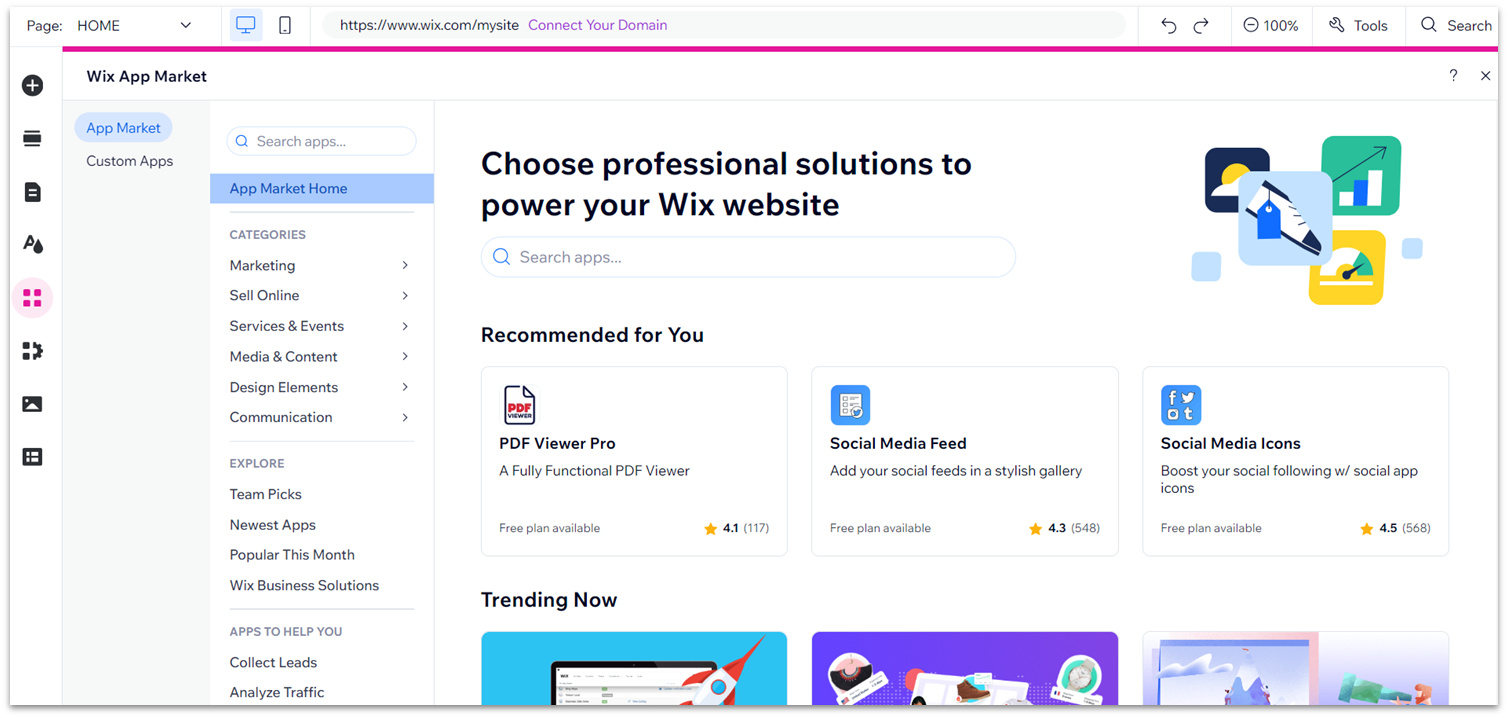
За да добавите приложения към сайта си в Wix, просто кликнете върху иконката App Market(трябва да се появи като четири малки квадратчета в лявата лента с инструменти). Оттам можете да потърсите конкретно приложение или да прегледате категориите, за да намерите нови идеи.
След като намерите приложение, което Ви харесва, просто кликнете върху него и го добавете към сайта си, като използвате съответния бутон.
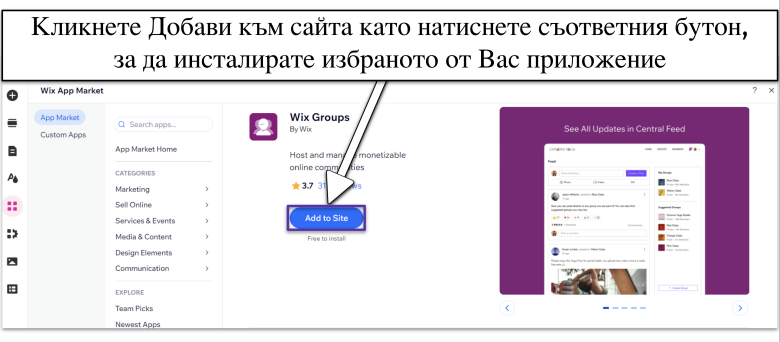
След като приложението бъде инсталирано, то става незабавно достъпно на уеб страницата Ви. В моя случай добавих приложението Wix Groups към сайта си и то стана достъпно в рамките на 30 секунди.
7. Изберете име на домейн
Преди да публикувате уебсайта си, трябва да изберете име на домейн. Ако имате безплатен план, ще трябва да използвате под-домейн (например, yourusername.wixsites.com/yourwebsitename). Ако се регистрирате за годишен платен план, повечето редактори ще включат безплатно персонализирано име на домейн за първата година.
Повечето уебсайт редактори ще Ви дадат възможност да регистрирате и настроите името на домейна си. Това означава, че всичко, за което трябва да се притеснявате, е изборът на най-доброто име на домейн за Вашия уебсайт. Да имате правилното име на домейн обаче е абсолютно решаващо, така че не бързайте с тази стъпка! Дори да имате перфектното име, един от най-големите проблеми, с които ще трябва да се справите, е дали името на домейна, което искате, е наистина налично.
Ако имате проблеми с вземането на решение, разгледайте пълното ни ръководство за избор на име на домейн
8. Прегледайте и публикувайте уебсайта си
След като добавите цялото си съдържание и изберете името на домейна си, е време да публикувате уебсайта си онлайн. При повечето уебсайт редактори това наистина се прави само с един бутон (или два).
Все още не бързайте да натискате бутона за публикуване. Винаги е добра идея да използвате опцията за предварителен преглед, за да сте сигурни, че сте доволни от сайта си, преди да го пуснете на живо. Прегледът Ви позволява да видите сайта си по същия начин, по който ще го видят посетителите Ви, без да се разсейвате от редактора. Освен това, ако има място, където сте забравили да добавите съдържанието си, или празни страници, които сте забравили да попълните, визуализацията на сайта Ви може да Ви помогне да уловите тези малки подробности, преди някой друг да го направи.
Повечето редактори ще Ви позволят да прегледате и мобилната версия на сайта си.Винаги се уверявайте, че сайтът Ви работи и изглежда добре и на мобилни устройства. Това е особено важно за намиране в търсачките. Много търсачки анализират мобилната версия на сайта Ви и му дават приоритет пред десктоп версията.
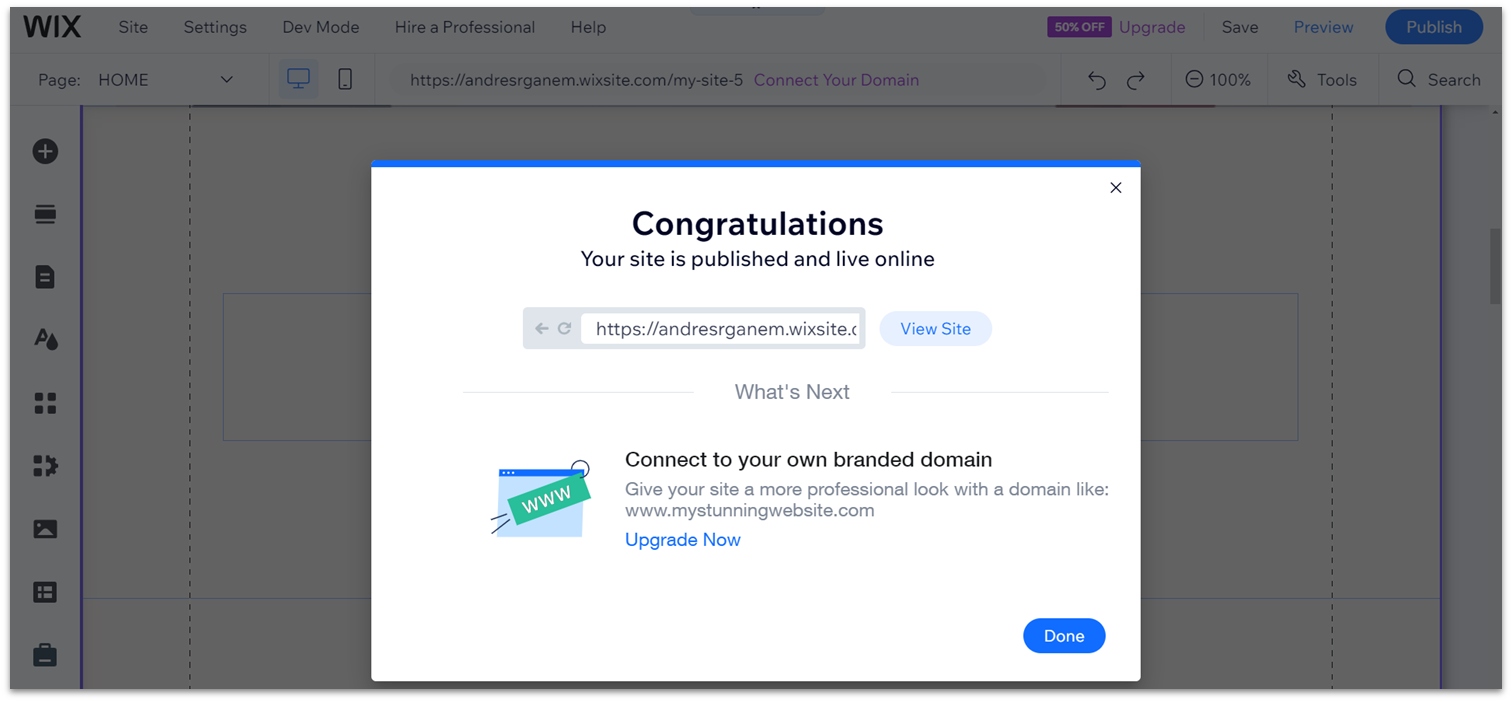
След като натиснете Publish (Публикувай), уебсайтът Ви става активен и можете да започнете да го популяризирате!
Таблица за сравнение на уебсайт редактори
| Редактор на уебсайтове | Безплатен Абонамент | Плъзгане и пускане | Приложения/ Интеграции | Шаблони | Редактор на български език | Начална цена | |
|---|---|---|---|---|---|---|---|
| Wix | ✔ | ✔ | 300+ | 900+ | ✘ | $17.00 | |
| Squarespace | ✘ | ✔ | 40+ | 170+ | ✘ | $16.00 | |
| Shopify | ✘ | ✔ | 8,000+ | 190+
собствени и хиляди теми от трети страни |
✘ | $29.00 | |
| SITE123 | ✔ | ✘ | 90+ | 80+ | ✘ | $12.80 | |
| Webador | ✔ | ✘ | Няма | 50+ | ✘ | $5.00 | |
| IONOS | ✘ | ✔ | Няма | 20+ | ✘ | $1.00 | |
| BigCommerce | ✘ | ✘ | 1,000+ | 190+ | ✘ | $29.00 | |
| Hostinger
Уеб Редактор |
✘ | ✔ | 5+ | 150 | ✘ | $2.99 | |
| WordPress | ✔ | ✘ | 59,000+ | 230+
собствени и хиляди други шаблони от трети страни |
✔ | $4.00 |
Редактори на уебсайтове – ЧЗВ
Кой уебсайт редактор е най-лесен за използване?
Има няколко уебсайт редактора, които са много лесни за ползване, като Webador и SITE123. Въпреки това обаче Wix е моят топ избор, защото дава много свобода в дизайна, като същевременно е впечатляващо лесен за ползване. Не само, че е невероятно интуитивен, но и има повече функции от почти всеки друг редактор.
Ще се появи ли сайтът ми в Google и други търсачки?
Да, уебсайтът Ви ще се покаже в резултатите на търсачките. Но не е достатъчно просто да се появите – сайтът Ви трябва също да се класира възможно най-високо. Всички редактори на уебсайтове предлагат функции за SEO (оптимизация за търсачки), които да Ви помогнат да подобрите класирането си в резултатите на търсачките.
В някои случаи сте ограничени само до добавяне на собствени мета заглавия и описания. Други уеб редактори обаче ще Ви дадат по-разширени SEO функции. Количеството SEO функции, които получавате, може да варира и в един и същ редактор, в зависимост от това кой план изберете.
Дали сайтът ми ще изглежда добре на мобилни устройства?
Простият отговор на този въпрос е „да“. Повечето редактори на уебсайтове или Ви дават опции за шаблони, реагиращи на мобилни устройства (което означава, че сайтът Ви автоматично ще се приспособи към размера на екрана на мобилните устройства), или имат редактор за преглед на мобилни устройства, така че да можете да редактирате мобилната версия на уебсайта си отделно. Ако искате да проверите дали уебсайтът Ви е мобилен, можете да използвате нашия безплатен инструмент за проверка на приспособяване (Responsive Checker Tool).
Имам ли нужда от специализиран редактор за електронна търговия?
Наистина зависи от това колко продукта планирате да продавате и основната цел на уебсайта Ви. За обикновен блог, който продава стоки като допълнение, обикновения уеб редактор с функции за електронна търговия е повече от достатъчен.
Това е така, защото специализираните платформи за електронна търговия се фокусират много повече върху аспекта на електронната търговия (както може би се досещате), често за сметка на други общи функции, които стандартните уебсайт редактори предлагат. Така че отговорът ще зависи от това, което искате от уебсайта си
Мога ли да наема някой да изгради сайта ми вместо мен?
Да, със сигурност можете! Ако нямате време да създадете собствен уебсайт или просто предпочитате професионалист да се погрижи за него вместо Вас, можете да наемете уеб дизайнер за около 10лв във Fiverr, най-добрият пазар за намиране на евтини фрийлансъри.
Вариант 2: Използване на WordPress
Редакторите на уебсайтове определено са най-лесният начин да публикувате сайта си онлайн, но те може да са малко по-скъпи от WordPress с уеб хостинг план. Ако търсите бюджетна опция и нямате нищо против малко по-техническия процес по изграждане на сайт, тогава WordPress може да е изборът за Вас.
Сега има две версии на WordPress: WordPress.com – опростена версия – и самостоятелно хоствания WordPress.org. В този раздел ще обсъдя самостоятелно хоствания WordPress.
WordPress не е толкова лесен за ползване като уебсайт редакторите, но все пак е доста лесно да започнете с него; а огромната му гама от безплатни шаблони и плъгини Ви дава почти неограничени възможности за персонализиране на уебсайта. Въпреки че процесът е малко по-технически, не е нужно да знаете как да кодирате или да имате много опит, за да изградите страхотно изглеждащ уебсайт с WordPress.
Ръководство стъпка по стъпка
1. Изберете хостинг план
Въпреки че самият WordPress е 100% безплатен, ще трябва да се регистрирате за уеб хостинг, за да направите уебсайта си достъпен онлайн (за разлика от уеб редакторите, които предоставят хостинг в плановете си). За по-задълбочен поглед можете да разгледате нашия списък с най-добрите уеб хостове през 2025.
Има много опции за уеб хостинг, но ето кои са тези, които постоянно са на върха в нашите препоръки.
Нашите най-добри препоръки за хостове на WordPress сайтове
- Hostinger : Един от най-евтините доставчици на хостинг услуги, Hostinger, е идеален, ако разполагате с ограничен бюджет. Неговите отлични скорости на зареждане (които сме тествали старателно) и прост инсталатор на WordPress с един клик го правят най-добрият ни избор. Ако изберете управляван WordPress хостинг, ще се възползвате от подобрена защита и сървъри, оптимизирани за WordPress.
- IONOS: Освен че предлага лесен за ползване уеб редактор, IONOS има и професионални хостинг услуги на достъпни цени. Това е още една чудесна бюджетна опция, която Ви предлага възможност да увеличите ресурсите си по всяко време. Също така е чудесен избор, ако имате нужда от малко повече техническа помощ, тъй като IONOS Ви назначава личен представител от поддръжката на клиенти във всички планове.
- InterServer: Със своята ниска месечна цена за хостинг и неограничена памет за съхранение, InterServer е отлично решение, ако сте разрастващ се бизнес и се насочите към американския пазар. Тъй като сървърите му се намират в САЩ, той може да осигури страхотни скорости на зареждане за целева аудитория, базирана в САЩ.
- Nexcess: Ако нямате нищо против да изберете по-скъпа опция, Nexcess може да е най-добре управляваната хостинг опция за Вашия WordPress уебсайт. С Nexcess можете да бъдете сигурни, че за всяка част от процеса по хостинг се грижат съвършени професионалисти.
- Kinsta: Управляваният хостинг (т.е. цялата упорита работа идва предварително) и светлинно бързите скорости правят Kinsta фантастичен избор в почти всяко отношение, стига да нямате нищо против да Ви олекне портфейла. Въпреки фантастичната си стойност, Kinsta все още е доста скъп; но пък плащате премиум цени за премиум услуга.
- FastComet: FastCometе един от малкото хостове, които предлагат споделен облачен хостинг, който съчетава достъпността на споделения хостинг с допълнителната мощност и сигурност на облачната архитектура. Това е особено добър вариант, ако се опитвате да достигнете до аудитории в Азия. Разполага с центрове за данни в Индия, Япония и Сингапур – региони, които често не са обхванати от другите доставчици на хостинг услуги.
Когато избирате домакин за уеб сайта си в WordPress, има някои функции, които трябва да търсите:
- SSL сертификат. SSL сертификатът прави уебсайта Ви защитен, като гарантира, че той притежава малката иконка с катинар в адресната лента на уеб браузърите. Повечето уеб хостове ще включат такъв сертификат безплатно. След като уебсайтът Ви стане активен, можете да проверите дали SSL сертификатът работи правилно с инструмента за проверка на SSL (SSL Checker Tool).
- WordPress оптимизация. Най-добрите уеб хостове за WordPress имат специално оптимизирани сървъри за подобряване на мощността, така че уеб страниците Ви да се зареждат по-бързо.
- Функции за сигурност. Някои уеб хостове Ви таксуват допълнително за основна защита, така че трябва да се опитате да намерите такъв, който включва важни функции като защита от зловреден софтуер, защитни стени и автоматично архивиране.
2. Изберете име на домейн
Този процес е почти същият при използване на WordPress, както е при редакторите на уебсайтове. Някои уеб хостове включват безплатни имена на домейни с годишните планове, но не всички го правят. Ако изберете хост, който не предлага безплатно име на домейн, може да е по-евтино да закупите името на домейна си от трета страна, отколкото чрез уеб хоста. Можете да вземете име на домейн за около 2лв на някои пазари за домейни.
3. Използвайте инсталатор с един клик, за да инсталирате WordPress
Някои хостинг планове идват с предварително инсталиран WordPress. Но ако планът Ви не предлага това, не се паникьосвайте! Можете да използвате инсталационната програма с един клик, предоставена от хоста.
„Един клик“ може да е малко погрешно название, но не е твърде грешно. Само с няколко клика тези инструменти настройват всички скриптове и бази данни, необходими за работата на WordPress и уебсайта Ви. Всичко, което трябва да направите, е да измислите потребителско име и парола, които искате да използвате, за да влезете в WordPress, след като инсталацията приключи.
Различните хостове може да използват различни инсталатори с един клик, но по същество всички са еднакви и всички са много лесни за ползване.
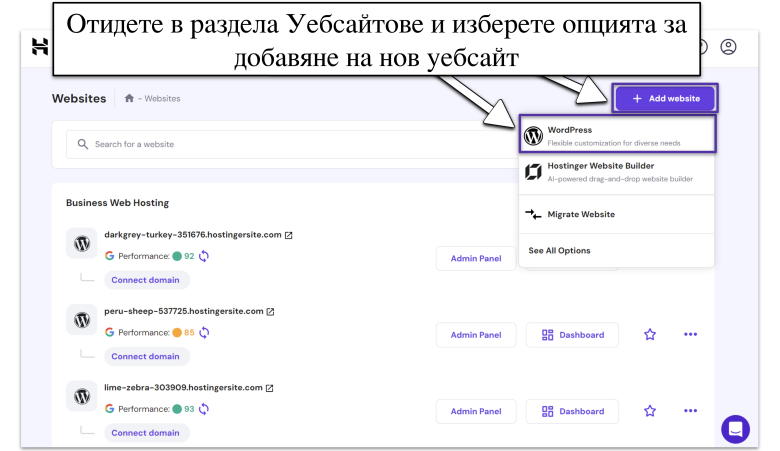
4. Достъп до WordPress чрез таблото Ви за хостинг
Точният начин, по който ще получите достъп до WordPress, може да варира в зависимост от уеб хоста Ви. В повечето случаи обаче ще намерите опцията за управление на Вашия WordPress уебсайт в хостинг таблото си за управление.
Ще използвам Hostinger, за да демонстрирам процеса, но той изглежда доста сходен, независимо кой уеб хост изберете. В случая на Hostinger, след като изберете „създаване на нов WordPress сайт“, автоматично ще бъдете отведени до прозорец, където ще трябва да въведете данните си за вход в администратора.
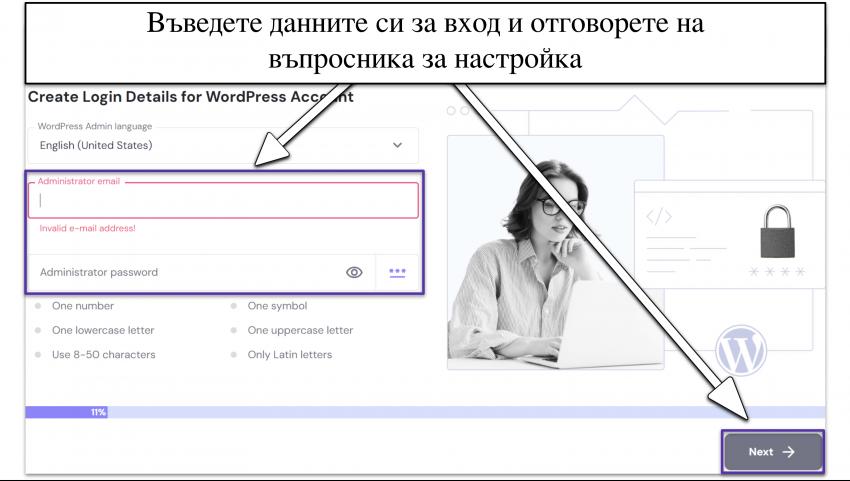
Hostinger включва и малък въпросник, който ще се използва за предварително инсталиране на приставки и попълване на сайта Ви със съдържание. Въпреки че това не е толкова универсално, все повече хостове започват да прилагат подобни функции, за да Ви помогнат да започнете.
Ако за първи път използвате WordPress, таблото може да изглежда малко объркващо, но не се паникьосвайте – всъщност то е доста лесно за навигация. По-долу има екранна снимка на таблото с всички важни елементи, обозначени за Вас.
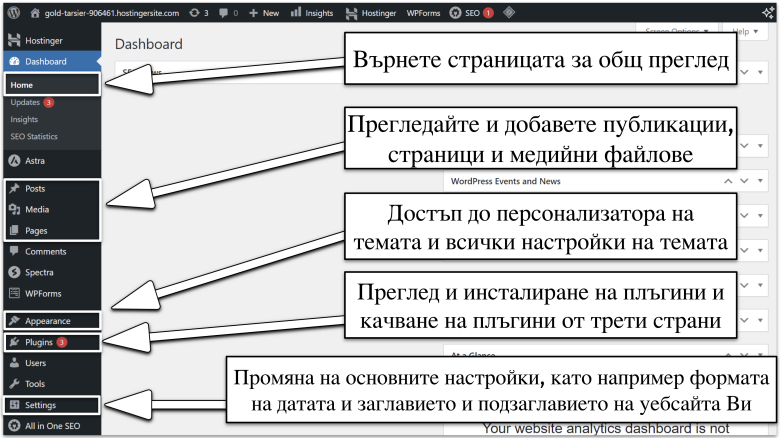
WordPress използва жаргон, който е различен от този на редакторите на уебсайтове, така че за да улесним нещата, ето кратък преглед на различните секции от таблото за управление на WordPress:
| WordPress елемент | Какво прави | Еквивалент при уебсайт редактор |
|---|---|---|
| Публикации | Преглеждайте, редактирайте и добавяйте нови публикации в уебсайта си (вижте по-долу за повече информация относно публикациите и страниците) | Блог |
| Медия | Преглеждайте, редактирайте и качвайте нови изображения и други типове мултимедия (напр. видеоклипове) | Галерия |
| Страници | Преглеждайте, редактирайте и добавяйте нови страници към уебсайта си | Страници |
| Инсталиране на тема | Преглед на съществуващи теми, търсене на безплатни теми от хранилището на WordPress и добавяне на теми от трети страни | Шаблони |
| Персонализатор | Персонализирайте цветовете, шрифтовете, оформленията на уебсайта си и др. (в зависимост от темата) с визуализация на живо как ще изглеждат промените Ви | Дизайн |
| Настройки на темата | Не всички теми включват този раздел, но премиум темите обикновено имат по-голям набор от настройки, които не са налични в изгледа за персонализиране | N/A |
| Плъгини | Преглеждайте и активирайте/деактивирайте съществуващите плъгини, търсете и инсталирайте плъгини от WordPress Repository и качвайте теми от трети страни. | Приложения |
| Настройки | Променете основните настройки, като например заглавието/подзаглавието на сайта, формата на датата и пермалинковете (url структурата на страниците и публикациите). | Настройки |
5. Изберете тема
Темите в WordPress са много подобни на шаблоните в редакторите на уебсайтове. Най-голямата разлика е, че в WordPress темите контролират повече от просто общия стил/оформление на Вашия уебсайт. Определена тема често може да включва определени плъгини (или „задължителни плъгини“) и дори да предлага различни опции за персонализиране.
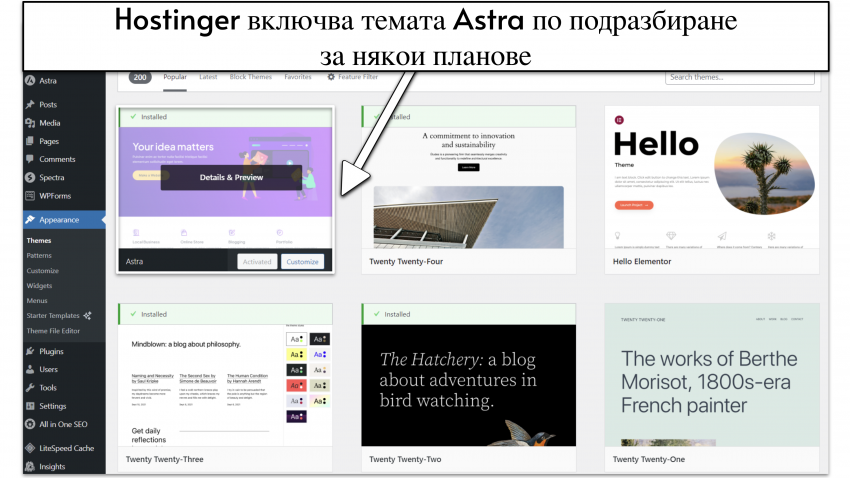
Инсталирането на Hostinger дойде с предварително инсталирана за мен тема Astra. При друг хост ще започнете с темата по подразбиране на WordPress, която е доста основна, така че вероятно ще искате да потърсите друга.
За щастие, инсталаторът на WordPress теми прави това изключително лесно. Можете да потърсите в хранилището за теми на WordPress, за да намерите и инсталирате мигновено някоя от хилядите безплатни теми. Можете дори да инсталирате няколко теми и да използвате персонализатора, за да видите как ще изглеждат на уебсайта Ви, преди да ги активирате.
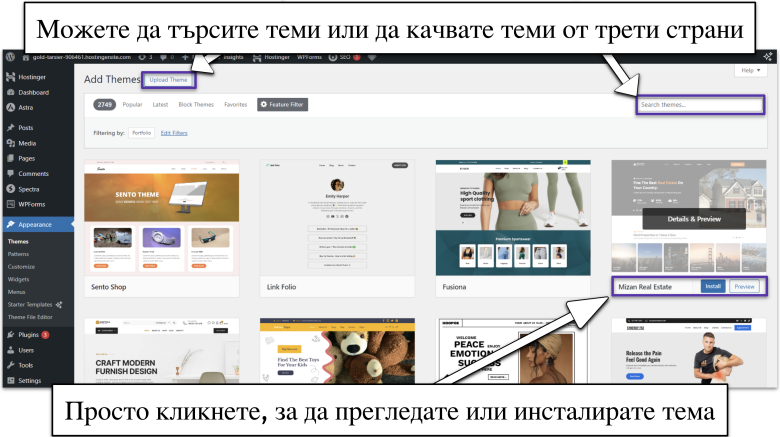
В допълнение към безплатните теми, предлагани от WordPress, можете да закупите хиляди премиум теми от трети страни – от пазари като TemplateMonster и ThemeForest.
6. Добавяне на плъгини
Плъгините са подобни на приложенията, предлагани в редакторите на уебсайтове. Те добавят допълнителни функции към уебсайта Ви, които не са включени в самия WordPress. Например, можете да инсталирате плъгин за създаване на формуляр за контакт (напр. NinjaForms) или да създадете онлайн магазин с помощта на WooCommerce. Шансовете са, че ако можете да се сетите за функция, вероятно има плъгин за нея – от SEO до създаване на онлайн портфолио.
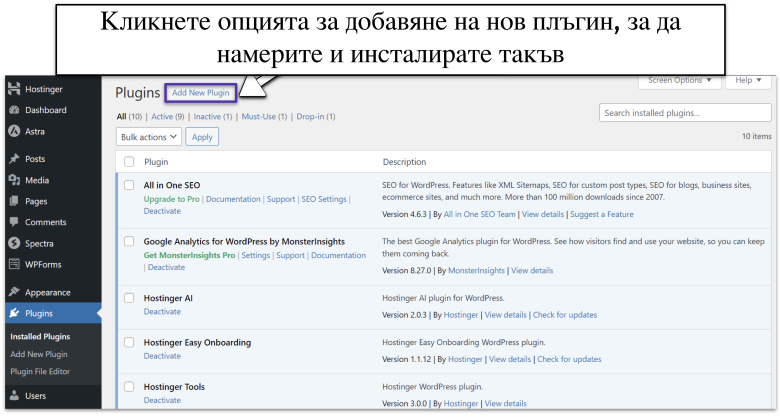
Използвайте полето за търсене, което ще Ви помогне да намерите плъгините, от които се нуждаете. Там ще намерите и информация за всеки плъгин, включително дали е съвместим с Вашата версия на WordPress, какви функции има и какво мислят другите потребители за него.

Инсталирането на плъгин отнема само един клик, но самите плъгини ще работят на уебсайта Ви само, когато кликнете бутона „активиране“ в панела с плъгини.
Още по-лесен начин за създаване на WordPress сайт
WordPress има много предимства, но е вярно, че визуалният му редактор може да бъде по-тромав от този на традиционния уеб редактор. Това обаче не означава, че не можете да редактирате WordPress уебсайта си по визуален и интуитивен начин. Плъгините за създаване на страници като Elementor Ви дават по-голяма гъвкавост при дизайна през Вашия WordPress уебсайт.
За да научите повече, разгледайте пълния ни анализ на Elementor.
7. Създайте първата си публикация
Един от най-честите въпроси, които получавам за WordPress, е относно разликата между страниците и публикациите. По същество, страниците са статичното съдържание, т.е. съдържанието на уебсайта Ви, което не се променя или не се променя често, като например страница About Us(За нас). Публикациите са по-динамични, като се показват на страницата „блог“ или на страниците с категории на уебсайта Ви. Ключовата разлика между страниците и публикациите е в начина, по който WordPress ги показва на вашия сайт.
Редакторът за създаване на публикации и страници е абсолютно същият, така че процесът по създаване на страници и публикации е идентичен. На екранната снимка по-долу виждате, че когато кликнете върху панела „публикации“ на таблото за управление, ще видите списък със съществуващите си публикации (някои теми идват с „демо“ съдържание), с бутон Add New (Добави нов) в горната част.
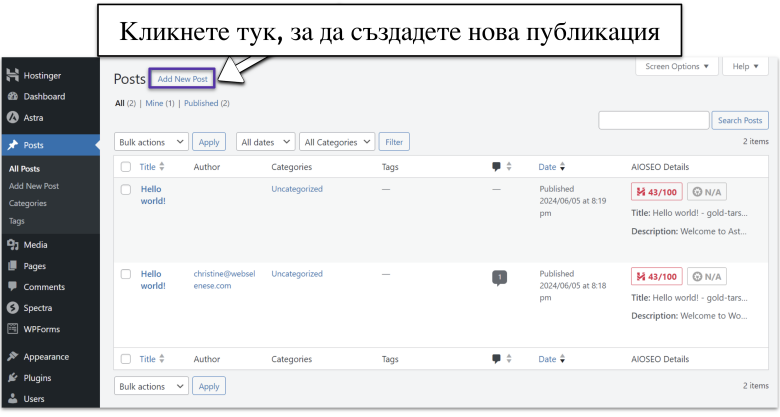
Кликнете бутона Add New (Добави нов) и той ще Ви отведе до редактора. Въпреки че редакторът по подразбиране на WordPress беше много безполезен в миналото, сега имаме по-нов редактор на блокове, който се развива, по-интуитивен е и предоставя по-голяма свобода на персонализиране. Използвайте „блокове“, за да създавате както публикации, така и страници, включително с опции за оформление и раздел. В зависимост от темата, можете да използвате редактора на блокове, за да редактирате цялостната структура на сайта си.
Налични са и плъгини, които разширяват функционалността на класическия блок редактор. Ако обаче тръгнете по този път, препоръчвам вместо това да изберете плъгин за създаване на цели страници като Elementor или Divi. Вместо да добавяте към класическия редактор, най-добрите плъгини за изграждане на страници Ви дават изцяло ново табло и набор от опции за визуално редактиране на сайта Ви.
Типовете блокове в стандартния редактор включват:
- Параграф
- Заглавие
- Цитат
- Изображение
- Списък
- Обложка
- Галерия
- Слайдшоу
- Таблица
- Бутони
За да изберете блок, можете да кликнете върху иконката „+“ отстрани на всяка област на абзац или да въведете „/“ в свободното пространство с надпис „започнете да пишете или въведете / за да изберете блок“.
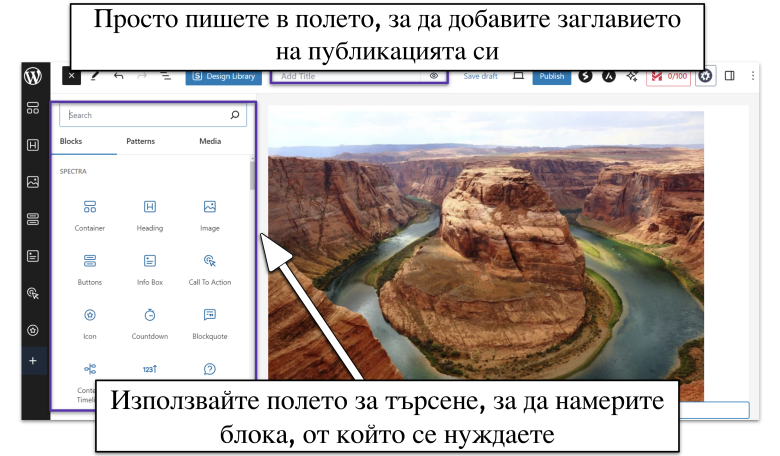
8. Публикувайте сайта си
За разлика от някои уебсайт редактори (като Wix), WordPress няма конкретен бутон за публикуване на целия Ви уебсайт. Веднага след като създадете своя WordPress уебсайт, той излиза на живо в Интернет. Има обаче три отделни места, където ще намерите бутони за публикуване в WordPress.
Те са:
- В персонализатора, където ще видите бутон в горната част на панела, който запазва промените и прави персонализациите Ви активни.
- В горния десен ъгъл на всяка нова публикация, която създавате, ще намерите опция за публикуване. Докато не кликнете върху публикуване, публикацията Ви ще остане чернова и няма да се вижда от другите. Ако решите да я редактирате по-късно, просто кликнете за актуализация, за да активирате промените си.
- В горния десен ъгъл на всяка нова страница, която създавате. Както при публикациите, съдържанието Ви е само чернова, докато не го публикувате, а когато правите редакции, трябва да кликнете за актуализация или промените Ви няма да бъдат запазени.
Помислете дали да не похарчите ≈ 10лв за уеб разработчик и да спестите време и нерви
Ако нямате достатъчно време или просто не искате да се занимавате с проблеми, които биха могли да възникнат при изграждането на WordPress уебсайт, тогава наемането на професионалист, който да изгради (и може би да поддържа) уебсайта Ви, може да е по-добър избор.
Наемането на разработчик със сигурност звучи скъпо, но благодарение на възхода на платформи за свободна практика като Fiverr, не е нужно да харчите цяло състояние. Основната привлекателност на платформата в началото беше, че можете да получите опитен професионалист за приблизително 10лв. Това все още е вярно, но можете да получите и по-качествени, проверени услуги срещу малко по-висока такса, която е подобна на това, което очаквате да платите извън Fiverr.
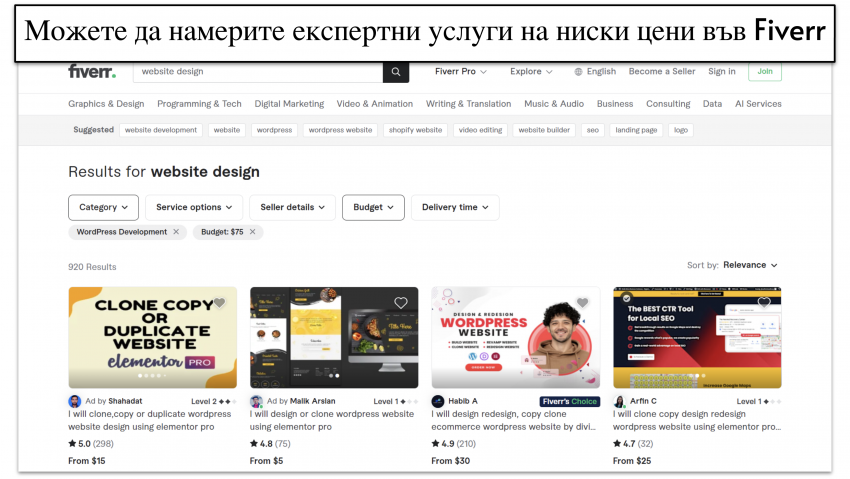
Една от страхотните характеристики на Fiverr е, че той Ви позволява да разглеждате мостри от работата на дизайнера, за да видите дали те са подходящи за вида уебсайт, от който се нуждаете. Освен това Fiverr гарантира, че сте в пълна безопасност, тъй като платформата задържа плащането Ви към фрийлансъра, докато не останете доволни от работата му.
Често задавани въпроси за WordPress
Безплатен ли е WordPress?
Технически, да. Самата платформа е 100% безплатна, но ще трябва да платите за уеб хостинг и име на домейн (кликнете тук за списък с най-добрите уеб хостове през 2025). Ако искате премиум тема или плъгин от пазар на трета страна, ще трябва да платите такса и за тях.
Мога ли да създам WordPress сайт самостоятелно?
Да, можете да изградите WordPress уебсайт, без да наемате разработчик, но ако сте нови в изграждането на уебсайтове, вероятно уебсайт редакторът ще Ви се стори много по-лесен (и по-бърз) за ползване. WordPress е по-сложен и е по-лесно да объркате уебсайта си, когато правите промени в настройките или като инсталирате приставки, които са в конфликт помежду си.
Каква е разликата между WordPress.com и WordPress.org?
Основната разлика между WordPress.com и WordPress.org е в начина, по който се хостват. С WordPress.com не е нужно да плащате отделно за хостинг, но ще трябва да надстроите до някой от скъпите планове (бизнес или електронна търговия), за да използвате плъгини и да качвате теми от пазари на трети страни.
WordPress.org се хоства самостоятелно, така че плащате за хостинг отделно. Имате пълен контрол и свобода с тази версия и тя може да работи много по-евтино от WordPress.com. И все пак, ако търсите просто въведение в WordPress или просто искате да стартирате блог, тогава WordPress.com вероятно е по-доброто място да започнете.
Кое е по-добро – Wix или WordPress?
Има плюсове и минуси както в Wix, така и в WordPress. Wix е по-удобен за начинаещи, но може да струва повече от закупуването на хостинг план и изграждането на сайт с WordPress.
WordPress Ви дава много гъвкавост и повече възможности за разрастване на сайта Ви с течение на времето, но може да е по-трудно да се научите и потенциално има доста неща, които могат да се объркат. Например, несъвместимите плъгини могат да доведат до спиране на работата на уебсайта Ви. Ако Ви харесва идеята да имате WordPress сайт, но сте уплашени от сложността му, помислете дали да не наемете професионален дизайнер от Fiverr.
Имам ли нужда от специален WordPress хостинг план или базовия хостинг план е достатъчен?
Не е задължително да имате специален WordPress хостинг план, тъй като WordPress ще работи с всеки споделен хостинг план, който има инсталатор с един клик. Въпреки това обаче има определени предимства при избора на специфичен за WordPress хостинг план.
Специфичните за WordPress хостинг планове могат да бъдат управлявани или неуправлявани. При неуправляваните планове хостингът Ви е почти същият като основния хостинг, но уебсайтът Ви ще бъде хостван на сървъри, оптимизирани за WordPress, и може да получите достъп до някои приставки за оптимизация.
Управляваният WordPress хостинг е безпроблемната версия, тъй като домакинът се грижи за неща като актуализации, корекции на сигурността (в зависимост от домакина) и архивиране, така че можете просто да продължите със създаването на уебсайта си. Вижте нашия списък с най-добре управлявани WordPress хостинг доставчици през 2025.
Тестване и стартиране (Публикуване)
Независимо дали сте избрали уебсайт редактор, адаптиран към Вашите нужди, или сте създали WordPress сайт според Вашите точни спецификации, стартирането на сайта Ви пред света трябва да бъде толкова лесно, колкото натискането на бутона „Публикувай“ – който задължително ще се появи някъде. Преди да публикувате обаче, винаги е добра идея да преминете през няколко основни стъпки за тестване – и след това да започнете кръстосано популяризиране навсякъде, където можете.
1. Проверете за основни грешки
Започнете, като отворите сайта си за предварителен преглед (или нов прозорец) и просто си дайте време да прегледате всяка страница, една по една. В този момент потърсете неща като печатни грешки в текста, неправилно поставени изображения и други незабавно забележими грешки.
В този процес няма нищо друго, освен да обърнете специално внимание на всичко – въпреки че ако работите върху уебсайта си от известно време, препоръчвам да се отдръпнете за ден-два, преди да се върнете и да проверявате. Когато работите върху нещо непрекъснато, става по-трудно да забележите основни грешки, които биха били очевидни със свежи очи.
2. Елементи на тестовия сайт
След като разгледате подробно всяка страница, е време да се задълбочите малко и да се уверите, че всичко работи по начина, по който трябва. За тази цел трябва да проверите по-специално:
- Бутони. Прегледайте сайта си като посетител и кликнете върху всеки бутон на всяка страница. Той трябва да Ви отведе там, където е планирано (ако е бутон за пренасочване) или да направи това, което трябва (да сподели в сайтове за социални медии, да отвори външна връзка и т.н.). Препоръчвам да направите списък с всички бутони, които не работят, докато навигирате в сайта и да ги поправите след това, вместо да спирате отделно за всеки от тях.
- Формуляри. Попълнете всеки един формуляр на сайта си с фиктивна информация (не се притеснявайте, винаги можете да изтриете отговорите си по-късно). Тук трябва да се уверите, че получавате информацията чрез правилните канали и че тя се интегрира с всяка една функция на трети страни, която сте настроили.
- Линкове. Точно както при бутоните, просто кликнете върху всички тях, за да се уверите, че ще Ви отведат там, където трябва да отидете.
- Навигация. Уверете се, че всяка страница на сайта Ви е правилно обозначена и достъпна, и че предоставяте лесна опция за връщане назад. Това е особено важно, защото лошата карта на сайта (как всяка страница се свързва с другите) може да повлияе на SEO на сайта Ви.
- Медия. Уверете се, че всички медийни файлове в сайта Ви са правилно оптимизирани и изглеждат ясно и професионално.
Ако сте инсталирали плъгини от трети страни, преминете през същия процес, за да се уверите, че те работят по предназначение.
3. Тествайте сайта си на мобилни устройства
Тъй като половината от целия уеб трафик се случва през мобилни устройства, сайтът Ви трябва да работи както на мобилни устройства, така и на настолни компютри. Затова е важно да проверите дали навигацията е не само възможна, но и приятна. Това означава, че не трябва да изпитвате неудовлетвореност от мобилната версия на сайта си, като например, че шрифтовете са твърде малки, елементите изглеждат не на място или менютата са трудни за навигиране.
Като бонус, препоръчвам и тестване на сайта Ви на различни браузъри (както за десктоп, така и за мобилни устройства). Не е голяма работа обаче, ако пропуснете тази стъпка, тъй като повечето браузъри показват уебсайтовете по подобен начин. На това ниво не е нужно да се притеснявате за оптимизирането на сайта си за конкретен браузър.
4. Получаване на отзиви
След като се уверите, че сайтът Ви работи добре, изглежда добре и работи добре, трябва да сте готови. Имам обаче една последна препоръка, ако можете да отделите време.
Преди да публикувате, покажете уебсайта си на доверени роднини и приятели и поискайте обратна връзка. Смятат ли те, че уебсайтът Ви предава тона, който трябва да предаде? Ще знаят ли как да го използват по предназначение? Има ли нещо в навигацията, което смятат за обезпокоително?
Малко отзиви от хора, на които имате доверие, могат да Ви помогнат да направите тези последни важни корекции, преди да решите да споделите сайта си със света. След като всичко това е готово, е време да публикувате сайта си и да започнете да правите всичко възможно, за да го популяризирате.
Извеждане на уебсайта Ви на следващото ниво
Сега, когато сте изградили уебсайта си, е време той да се забележи. Според моя опит, никога не сте приключили напълно със създаването на уебсайт, тъй като винаги можете да продължите да го актуализирате, да променяте нещата и да го подобрявате. Искате обаче хората да започнат да посещават уебсайта ви възможно най-скоро. За щастие, има редица неща, които можете да направите, за да увеличите аудиторията си и да дадете на посетителите на сайта си по-добро изживяване.
Проектиране на логo
Не е нужно да имате лого, преди да започнете да изграждате уебсайта си, но логото прави уебсайта Ви да изглежда по-професионално и може да помогне за изграждането на бранда Ви.
Логото казва много за Вас, така че е важно да отделите време, за да го направите правилно. Има дизайнерски тенденции, които трябва да се вземат предвид. Например, мислили ли сте за въздействието, което Вашата цветова схема може да има върху целевата Ви аудитория?
Има два начина да си купите лого, като и двата са достъпни. Колегата ми всъщност тества всички основни услуги за дизайн на лого, за да намери ново лого за Website Planet. За да прочетете всичко за неговия експеримент и да видите кой спечели, прочетете нашето пълно сравнение на най-добрите онлайн услуги за дизайн на лого.
1. Направете го сами с онлайн лого редактор
Методът „Направи си сам“ може да звучи като най-евтиния начин да получите лого, но това не винаги е така. Повечето онлайн лого редактори са безплатни, но ще трябва да платите, за да изтеглите и използвате логото си. Има няколко безплатни редактори на лога, но те са много основни и не препоръчвам да ги използвате.
Любимият ми от всички лого редактори е Wix Logo Maker. Този инструмент използва ИИ (изкуствен интелект), за да генерира идеи за лого въз основа на Вашите лични предпочитания. Когато забележите дизайн, който Ви харесва, можете да персонализирате всичко – от шрифтовете до цветовата схема. Можете дори да изтеглите безплатна версия на логото си с ниска резолюция, за да видите как ще изглежда на уебсайта и в социалните медии, преди да направите крайната си покупка.
2. Наемете дизайнер
Наемането на лого дизайнер може да звучи скъпо, но във Fiverr можете да получите професионално проектирано лого за около 10л в. Повечето дизайнери във Fiverr показват примери за лога, които са създали, което улеснява намирането на този, който предлага Вашия стила. Самите ние тествахме лого дизайнерите на Fiverr и бяхме наистина впечатлени от качеството на готовите лога.
Освен лого, ще трябва да генерирате и фавикон, който е малкото изображение в разделите на браузъра, до името на уебсайта и в отметките. Можете да създадете фавикон за секунди с нашия елегантен генератор на фавикони.
Оптимизиране на Вашия сайт
Дори да изградите страхотен уебсайт, той няма да се появи на първата страница с резултати от търсенето (SERP) без известна оптимизация. Оптимизирането на уебсайта Ви включва оптимизация за търсачки (SEO), анализ на трафика Ви и разбиране на това, което аудиторията Ви търси.
Има много SEO инструменти, които могат да Ви помогнат да оптимизирате сайта си. Semrush е мощен вариант за напреднали потребители, но може да бъде скъп и сложен за начинаещи. Алтернатива е използването на уеб редактор с интегрирани SEO функции, който е по-достъпен и по-лесен за ползване от специализираните платформи. Прегледахме редакторите на уебсайтове с най-добри SEO инструменти, за да Ви помогнем да изберете правилния.
Създаването на правилно съдържание за уебсайта Ви може да изглежда като предизвикателство, но с помощта на инструменти за анализ, с които научавате повече за аудиторията си (къде живеят, възраст, пол и т.н.), можете да приспособите съдържанието си още по-добре. Прочетете нашето Ръководство за Google Analytics, за да видите как да извлечете максимума от инструментите за анализ. Можете също да използвате инструменти като „Отговорете на обществеността“ (Answer the Public), за да разберете какво търсят хората. Разгледайте нашето Ръководство за Answer the Public за повече информация по този въпрос.
Увеличете аудиторията си с имейл маркетинг
Имейл маркетингът е един от най-добрите начини да увеличите аудиторията си и има много инструменти, които да Ви помогнат да успеете в маркетинговите си усилия.
Имейл маркетингът притежава способността бързо да разширява бизнеса Ви. Освен това той показва висока честота на кликване (CTR), надминавайки каналите на социалните медии като Twitter до 100 пъти. Чрез имейл маркетинга можете да предоставите на клиентите примамливи отстъпки и промоции, да ги насърчите да споделят бизнеса Ви с други хора и да предложите ценни безплатни ресурси, с които да привлечете посетителите да се регистрират в пощенския Ви списък.
За да извлечете максимума от имейл маркетинга, ще трябва да помислите за честотата на имейлите си, използването на автоматизирани имейли и какво да поставите в имейл бюлетините си. За повече съвети разгледайте нашата колекция от най-важните статистически данни за имейл маркетинга.
Тествахме и прегледахме най-добрите платформи за имейл маркетинг. Нямате време да прочетете цял куп отзиви? Не се притеснявайте, ето бърз преглед на любимите ни решения за имейл маркетинг.
- ActiveCampaign: Това е най-функционалната имейл маркетингова услуга на пазара. Това е лидерът в автоматизацията, има над 880 интеграции и най-добрия редактор с плъзгане и пускане, който сме тествали. С толкова много функции е нужно и известно обучение, но с огромната база от обучителни материали и добрия екип за поддръжка, определено си струва времето.
- Sendinblue: Предлага SMS маркетинг, както и инструменти за имейл маркетинг. Sendinblue е достъпно решение, което е лесно за използване. Дори има щедър безплатен план. Можете да създавате автоматизирани имейли, да добавяте работни потоци и да използвате опцията „изпращане в най-подходящия момент“.
- AWeber: Предлага уникален конструктор на кампании с плъзгане и пускане. AWeber Ви дава всичко необходимо за успешен имейл маркетинг. Той е много удобен за начинаещи, но все пак има по-сложни функции, като разделно тестване, и може да се свърже с повече от 5000 приложения чрез Zapier.
- Constant Contact: Със стотици имейл шаблони, от които да избирате, и 30-дневен безплатен пробен период. Constant Contact е отличен избор. Той е чудесен за създаване на автоматизирани имейли и е наистина лесен за ползване – което означава, че можете да започнете веднага.
- Benchmark Email: Benchmark Email поддържа множество езици, включително български. Има и безплатен план, който Ви позволява да изпращате до 3,500 имейла на месец. Той е чудесен за начинаещи, но има и по-сложни инструменти, които можете да ползвате, докато се запознавате по-добре с платформата.
- GetResponse: Повече от просто платформа за имейл маркетинг, GetResponse е многофункционално решение, което включва маркетинг, управление на взаимоотношенията с клиенти (CRM) и функции за уебинари. Има и 30-дневен безплатен пробен период.
Не забравяйте социалните медии
Имейл маркетингът може да Ви помогне много, ако се опитвате да увеличите аудиторията си, но доброто присъствие в социалните медии също може да направи чудеса за трафика в сайта Ви. Въпреки че обикновено имат по-ниска честота на кликване, кампаниите в социалните медии могат да имат траен ефект върху аудиторията Ви и Ви помагат да спечелите повече посетители в дългосрочен план.
Разбира се, създаването на въздействаща кампания в социалните медии не е лесно и въпреки че креативността не се отчита, има инструменти, които могат да Ви помогнат да координирате многоканален подход.
Ако искате да научите повече, разгледайте нашето експертно ръководство за най-добрите инструменти за управление на социални медии.
Заключителни думи
Пфу! Това е много информация. За да обобщим, ето няколко ключови изводи от това ръководство за изграждане на собствен уебсайт:
- Редакторите на уебсайтове са чудесно място за начало, когато сте начинаещи. Wix е най-гъвкавия от всички и Ви позволява да започнете с основните неща, както и да добавяте по-сложни приложения по-късно.
- WordPress често се разглежда като по-труден от редакторите на уебсайтове, но предлага много повече свобода. Това също така е по-евтин начин да публикувате уебсайта си онлайн, с множество евтини планове за хостинг на уебсайтове.
- Ако нямате време сами да изградите уебсайта си, можете да наемете разработчик във Fiverr за приблизително 10л в. Кой каза, че работата с уеб разработчик трябва да наруши бюджета Ви?
- Публикуването на уебсайта Ви не е краят на процеса. Можете да продължите да оптимизирате и популяризирате уебсайта си с инструменти за SEO, анализи и маркетинг.
Всеки може да създаде уебсайт и няма значение дали сте начинаещ или имате малък бюджет за харчене. Забавлявайте се, докато създавате уебсайта си!